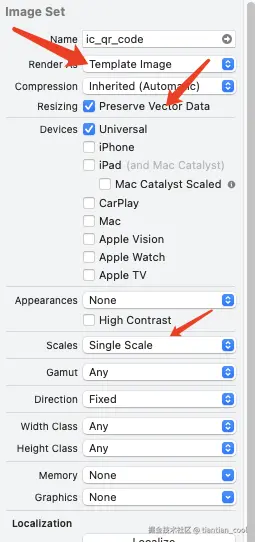在 iOS 开发中,SVG(可缩放矢量图形) 凭借「无限缩放不失真」的优势,成为图标、插画等场景的首选。Xcode 对 SVG 的支持可实现「一份文件适配所有设备」,但需正确配置才能发挥矢量特性。本文将从 导入流程 、属性配置 到 实际使用 完整拆解,覆盖 UIKit 和 SwiftUI 场景。
一、核心价值:为什么用 SVG?
- 矢量无损:无论设备屏幕多大(手机、平板、折叠屏),SVG 缩放后仍清晰锐利。
- 体积小巧:相比多套 PNG 倍图(@1x/@2x/@3x),SVG 单个文件即可适配所有分辨率。
- 灵活着色:通过「模板模式(Template Image)」,可动态修改图标颜色(如主题切换)。
二、准备工作
- Xcode 版本 :建议使用 Xcode 12 及以上(对 SVG 矢量特性支持更完善)。
- SVG 文件:确保文件符合规范(可通过 Sketch、Figma 导出,或使用在线工具优化)。
三、步骤 1:导入 SVG 到 Asset Catalog
Asset Catalog(.xcassets)是 Xcode 管理资源的核心工具,需通过它配置 SVG 的渲染规则。
操作流程:
- 打开 Xcode 项目,导航至
Assets.xcassets(若无则新建)。 - 将 SVG 文件直接拖入 Asset Catalog 的空白区域。
- 选中刚导入的 SVG,右侧属性面板需重点配置 3 个关键选项(对应截图标注):
关键属性解析(逐行对应截图):
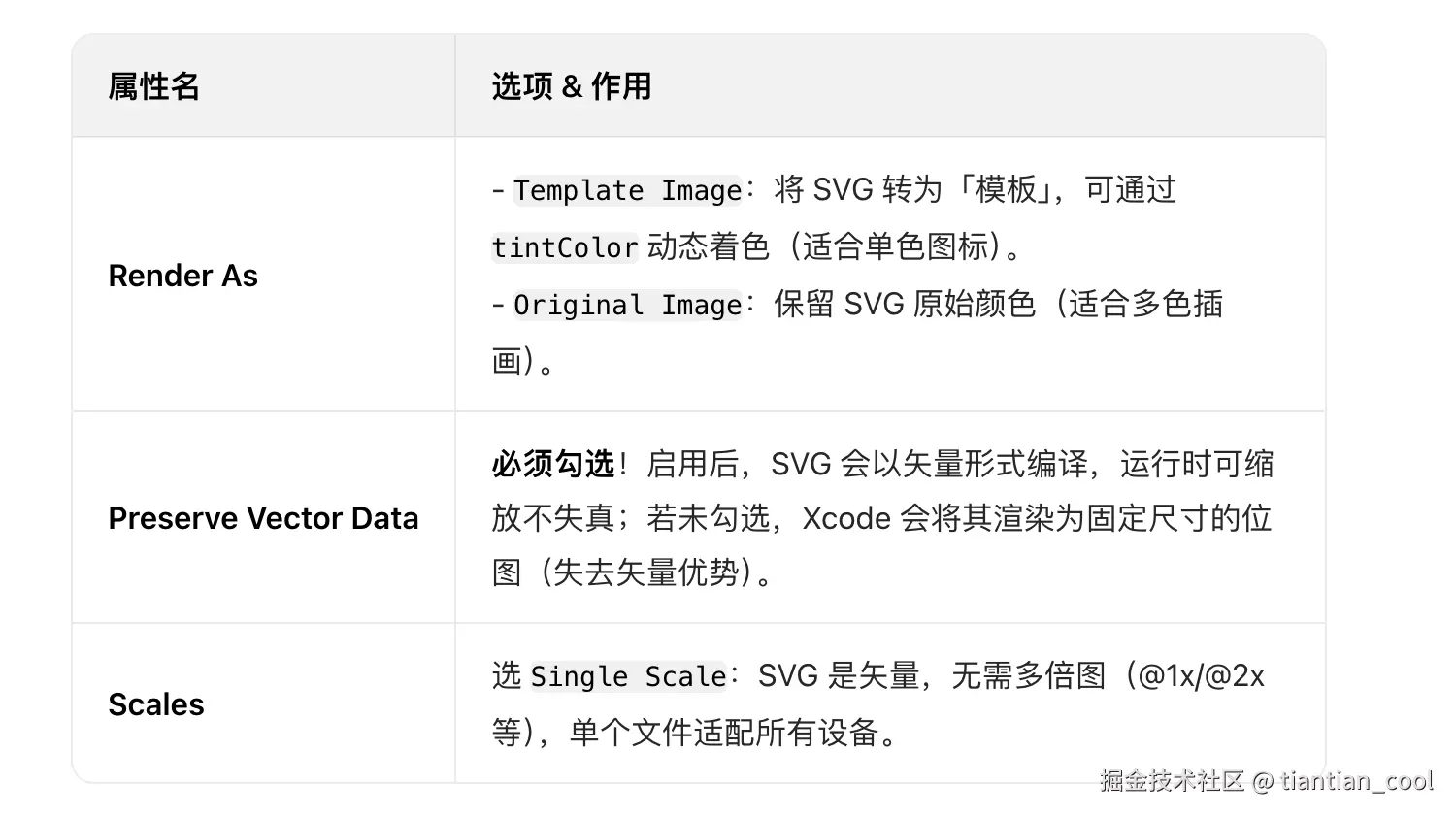
四、步骤 2:在 UIKit 中使用 SVG
UIKit 通过 UIImage 加载 SVG,结合 UIImageView 显示。
代码示例(单色图标场景,Render As = Template Image):
less
// 1. 加载 SVG(自动识别 Assets 中的文件)
let svgImage = UIImage(named: "ic_qr_code")
// 2. 赋值给 UIImageView
let imageView = UIImageView(image: svgImage)
imageView.frame = CGRect(x: 50, y: 100, width: 100, height: 100)
// 3. 动态修改颜色(仅 Template Image 生效)
imageView.tintColor = UIColor.systemBlue
view.addSubview(imageView)关键注意事项
1. 必勾 Preserve Vector Data
若未勾选,Xcode 会在编译时将 SVG 转为 固定尺寸的位图(如 1024×1024),运行时缩放会模糊。勾选后,SVG 以矢量形式存在,支持任意尺寸渲染。
2. Render As 的选择逻辑
- 单色图标(如 TabBar、按钮) :选
Template Image,通过tintColor/foregroundColor动态改色(适配暗黑模式、主题切换)。 - 多色插画(如启动页、复杂图形) :选
Original Image,保留设计稿原色,无法动态着色。